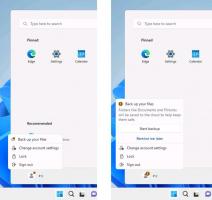Entfernen Sie einzelne Website-Cookies in Firefox 60 und höher
Firefox ist ein beliebter Open-Source-Webbrowser, der für alle wichtigen Plattformen verfügbar ist. Wenn einige Webseiten in Firefox ein unerwartetes Verhalten aufweisen, können Sie versuchen, den Cache und die Cookies zu löschen. Leider machte es die verfeinerte Benutzeroberfläche von Firefox 60 schwieriger, einzelne Website-Cookies zu entfernen. Sehen wir uns an, wie dies in Version 60 des Browsers erfolgen sollte.
Werbung
Firefox 60 stellt den Zweig dar, der mit der neuen Quantum-Engine erstellt wurde. Es kommt mit einer verfeinerten Benutzeroberfläche mit dem Codenamen "Photon". Der Browser wird jetzt ohne Unterstützung für XUL-basierte Add-Ons geliefert, sodass alle klassischen Add-Ons veraltet und inkompatibel sind. Sehen
Muss Add-ons für Firefox Quantum haben
Dank der Änderungen an der Engine und der Benutzeroberfläche ist der Browser blitzschnell. Die Benutzeroberfläche der App ist reaktionsschneller und sie startet auch spürbar schneller. Die Engine rendert Webseiten viel schneller als je zuvor in der Gecko-Ära.

In Firefox 60 wurden Cookie-Einstellungen mit Site-Daten zusammengeführt. Es ist nicht mehr möglich, einzelne Website-Cookies über die Einstellungsseite der App zu entfernen. Hier ist eine alternative Lösung.
So entfernen Sie einzelne Website-Cookies in Firefox 60 und höher, Mach Folgendes.
- Gehen Sie zu der Website, für die Sie Cookies entfernen möchten.
- Klicken Sie in der Adressleiste auf das Informationssymbol.

- Klicken Sie im Popup-Dialog auf das Pfeilsymbol Verbindungsdetails anzeigen.

- Klicke auf Mehr Informationen.

- Dies öffnet den klassischen Dialog. Dort auf den Button klicken Cookies ansehen.

- Wählen Sie die zu entfernenden Cookies aus und klicken Sie auf Ausgewählte entfernen Taste.

- Klicken Sie auf die Alle angezeigten entfernen Schaltfläche, um alle Cookies für die aktuelle Website auf einmal zu entfernen.
Du bist fertig.
Versuchen Sie nun, die defekte Webseite neu zu laden, falls Sie eine hatten. Es sollte sich wieder normalisieren.
Tipp: Es gibt eine spezielle Tastenkombination zum schnellen Öffnen des Gesamten Verlauf löschen Dialog. Drücken Sie Strg + Schicht + Del auf der Tastatur, um es direkt zu öffnen!
Das ist es. Danke an unseren Leser Gordon Hay für das Teilen dieses Tippes!